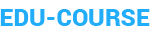- Вся Россия
Компьютерный курс Microsoft Excel
Курс обучения от учебного заведения
«IT курс» (Москва) по направлению
(Профессиональная деятельность >
Информационные технологии
>
Базы данных (СУБД))
Продолжительность обучения: Количество ак. часов: 24 Количество занятий 6
Данный компьютерный курс Microsoft посвящен изучению программы Excel, ее функций, возможностей, инструментов и предназначен для слушателей, желающих научиться строить сводные таблицы различных уровней сложности, как простых, так и сложных. Также слушатели научатся создавать, редактировать диаграммы и графики, формулы, макросы, работать с листами и осуществлять привязку к листам графических объектов.
Взрослые-начальный уровень
Итоговые оценки
Цена (руб.):
| Вариант обучения | Описание | Цена | Опция |
|---|---|---|---|
| Очное | Количество ак. часов: 24 Количество занятий 6 | 4500/курс |
Подробное описание обучения по курсу (программе обучения)
Учебная программа курса разработана для слушателей с различным уровнем начальных знаний и навыков работы в данном приложении пакета Microsoft Office. Изучение Excel начинается "с нуля" и поэтому данный компьютерный курс подойдет как начинающим и новичкам, так и уверенным пользователям ПК, уже обладающим определенным опытом работы с приложением, желающим получить более углубленные знания и их систематизировать.Первое занятие курса посвящено знакомству и освоению рабочего окна Microsoft Excel, панели инструментов, меню, строки состояния. Слушатели будут учиться строить элементарные таблицы, изучая тонкости и нюансы их построения, после чего перейдут к построению сложных таблиц. Обучение Excel дает слушателям возможность научиться использовать формулы и функции, осуществлять анализ и обработку данных, создавать и работать с базами данных.
Особое внимание при обучении слушателей уделено изучению макросов. Макрос Excel представляет собой программный объект, при обработке которого выполняется его "развертывание" в последовательность команд или действий. Слушатели курса Excel научатся записывать, запускать и редактировать макросы при помощи панели инструментов Visual Basic и панели инструментов для запуска макросов.
Обучающий курс Microsoft Excel построен на тесном слиянии теоретического материала и практики. Слушатели на каждом занятии выполняют упражнения для отработки навыков работы в данной программе, получают домашние задания для повторения пройденного материала.
Занятия по курсу Excel проходят в оборудованных учебных классах с использованием современной компьютерной техники. Обучение слушателей осуществляется исключительно на лицензионной версии приложений Microsoft Office 2010. Вы сможете подобрать для себя удобное время обучения. Наш учебный центр постоянно проводит набор групп утреннего, дневного, вечернего обучения, группы выходного дня, а также осуществляется набор слушателей в группы интенсивного изучения.
Описание системы обучения по курсу
Учебная программа курса Microsoft Excel1. Введение
Запуск.
Меню.
Панели инструментов.
Диалоговые окна.
Справка.
2. Навигация и выделение объектов
Рабочие книги и листы.
Перемещение по рабочему листу.
Диапазон и выделение области на рабочем листе.
Выделение по блокам данных.
3. Ввод данных
Ввод данных и изменение их формата.
Текст, число, дата и время.
Дополнительные средства ввода данных.
Выбор данных из списка.
Ввод последовательных данных.
Редактирование данных в ячейке.
Поиск и замена.
Оптимизация ввода данных.
4. Форматирование и защита данных
Работа со шрифтами.
Форматирование ячеек и диапазонов.
Форматирование чисел.
Форматирование даты и времени.
Пользовательский формат. Структура.
Пример создания пользовательского формата.
Условное форматирование.
Форматирование строк и столбцов.
Изменение цвета узора и обрамления.
Защита ячеек, листов и книг.
Использование стилей для рабочих листов.
Автоформат.
Копирование формата.
5. Формулы и имена на рабочем столе
Понятие формулы.
Адреса ячеек.
Редактирование формул.
Массивы.
Имена ячеек и диапазонов.
Область действия имен.
Использование имен.
6. Рабочий лист и книга Excel
6.1. Функции рабочего листа Excel
Мастер функций.
Математические функции.
Инженерные функции.
Функции для проверки свойств и значений.
Логические функции.
Статистические функции.
Функции для работы с текстом.
Функции для работы с датой и временем.
Диагностика ошибок.
6.2. Копирование, перемещение и автозаполнение на рабочем листе
Копирование.
Перемещение.
Очистка рабочего стола.
Автозаполнение.
6.3. Работа с рабочей книгой
Создание новой рабочей книги.
Шаблон рабочей книги.
Открытие и закрытие рабочей книги с сохранением.
Свойства открытия файла.
Способы сохранения рабочей книги.
Автосохранение и сохранение по умолчанию.
Работа с группой файлов.
Поиск файлов.
6.4. Операции с рабочими листами внутри рабочей книги
Переименование, копирование, вставка и удаление листов.
Группа листов.
7. Вывод на печать
Установка принтера.
Параметры страницы (Поля).
Параметры страницы (Страница).
Параметры страницы (Колонтитулы).
Предварительный просмотр.
Печать документов.
8. Диаграммы
Мастер диаграммы.
Автоматическое создание диаграммы.
Открытие и сохранение диаграммы.
Вывод диаграммы на печать.
Подбор типа диаграммы.
Модификация диаграммы.
Текстовые элементы диаграммы.
Графические объекты диаграммы.
Легенда диаграммы.
Формулы рядов данных.
Форматирование диаграмм.
Тексты и числа на диаграмме.
Форматирование осей и шкал диаграммы.
Трехмерные диаграммы.
Рисованные диаграммы.
Составные диаграммы.
Диаграмма на основе структурированных данных.
Анализ данных с помощью диаграмм.
Анализ погрешности.
Планка погрешности.
9. Списки и базы данных
Основные сведения о базах данных.
Ввод данных в списке.
Форматирование данных в списке.
Работа с шаблонами.
Создание файла на основе шаблона.
Сортировка.
Реорганизация списка.
Форма, автофильтр.
Обработка фильтрованных данных.
10. Анализ данных
10.1 Что такое консолидация
Связывание ячеек.
Способы связывания ячеек.
Изменения и удаление ячеек.
Изображения ячеек.
10.2 Консолидация данных
Консолидация данных по физическому расположению.
Консолидация по заголовкам строк и столбцов.
Связывание консолидированных данных с исходными.
10.3 Проведение анализа с помощью функций и таблиц подстановок
Использование функций ВПР (…) и ГПР (…).
Поиск ПОЗ (…) и ИНДЕКС (…).
Если (…).
Таблица подстановок с одной переменной.
Таблица подстановок с двумя переменными.
Особенности работы с таблицами подстановок.
Мастер подстановок.
10.4 Сводные таблицы
Сводные таблицы.
Изменения и обновление сводной таблицы.
Изменение макета и сводной таблицы.
Перестройка сводной таблицы.
10.5 Анализ данных с использованием сводных таблиц
Создание сводной таблицы на основе данных из нескольких диапазонов.
Группировка данных свободной таблицы.
Группировка данных по диапазонам.
Общие и промежуточные итоги. Сортировка данных.
Итоговые функции для анализа данных.
Сводные диаграммы.
11. Поиск и исправление ошибок. Использование сценариев
Режим просмотра рабочего листа для нахождения ошибок.
Дополнительные средства поиска и исправления ошибок.
Панель инструментов Зависимости.
Проверка орфографии.
Орфография. Словари.
Примечания. Создание.
Работа с Примечаниями.
11.1 Проверка результатов с помощью сценария
Задача физического маятника.
Подготовка рабочего листа к созданию сценария.
Создание сценария с помощью использования списка.
Диспетчер сценария.
Изменение сценариев.
Итоговый отчет.
Средства управления сценариями.
11.2 Статистический анализ и планирование
Аппроксимация функции прямой.
Подбор параметров.
Задачи, которые решаются подбором параметров.
Использование диаграмм для подбора параметра.
11.3 Поиск решения
Поиск решения задач оптимизация.
Решение транспортной задачи.
Параметры задачи и их влияние на результат.
Что делать, если оптимальное решение не найдено?
Отчеты по результатам поиск решения.
Сохранение и загрузка параметров модели.
12. Пользовательский интерфейс программы Excel 2003
Настройка экрана.
Настройка языка и региональных стандартов.
Реконструкция меню и панели инструментов.
Реорганизация панели инструментов и создание нового меню.
Преобразование элементов управления.
Создание пользовательских панелей инструментов и строк меню.
Работа с элементами управления.
Общие настройки меню и панели инструментов.
Диалоговое окно Параметры. Вкладка Вид.
Диалоговое окно Параметры. Вкладки Диаграмма, Правка, Вычисления, Международные.
Цветовая палитра MS Excel.
13. Макросы в Excel
Запись макроса.
Панель инструментов Visual Basic.
Запуск макроса.
Редактирование макроса.
Панель инструментов для запуска макросов.
Зачет (собеседование)